如何设置鼠标键盘唤醒睡眠后的Win8系统计算机?
1、设置鼠标键盘唤醒Windows8系统睡眠后计算机的方法
第一步:更改电源选项的设置。
步骤:
双击控制面板(已经把控制面板放到桌面),进入控制面板,左键双击电源选项;
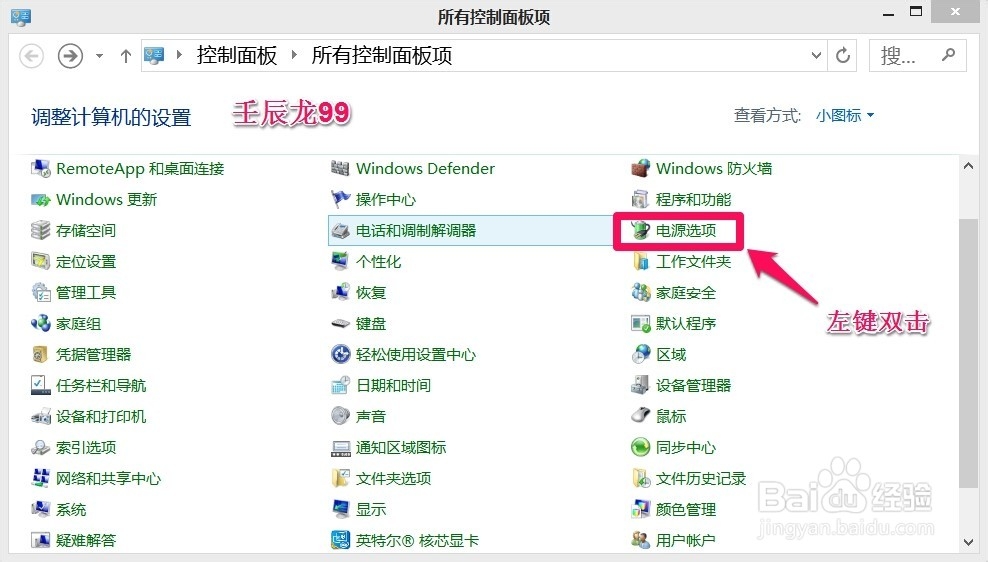
2、在打开的电源选项窗口,我们左键点击:唤醒时需要密码;

3、如果计算机进入睡眠后唤醒时不需要密码,我们左键点击:更改当前不可用的设置;
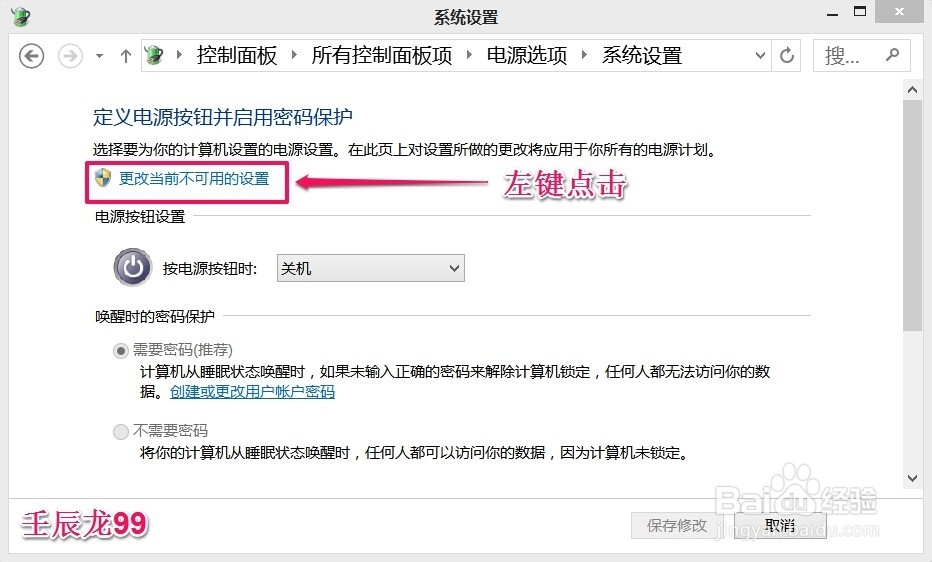
4、继而左键点击:不需要密码 - 保存修改(适用于家庭计算机)。
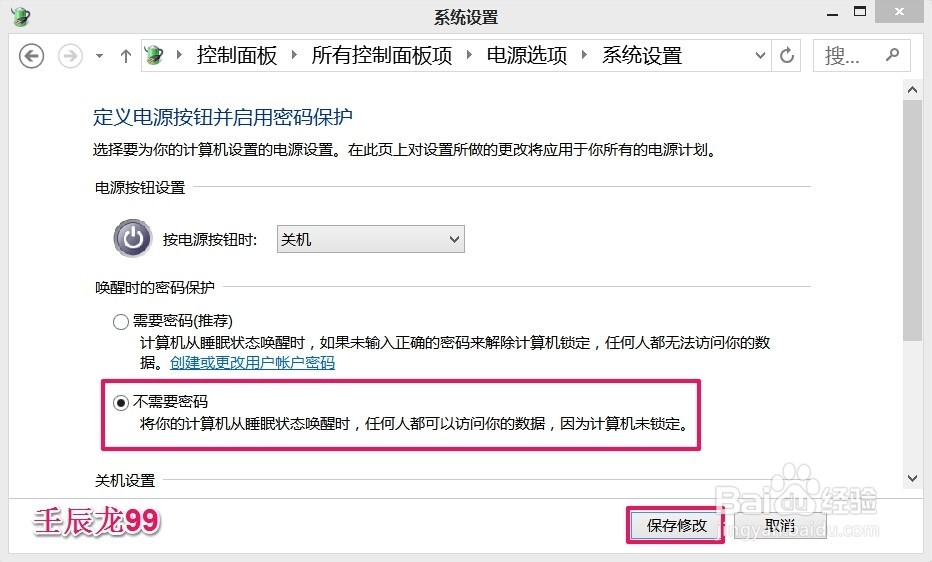
5、如果计算机进入睡眠后唤醒时需要密码,我们左键点击:更改当前不可用的设置;
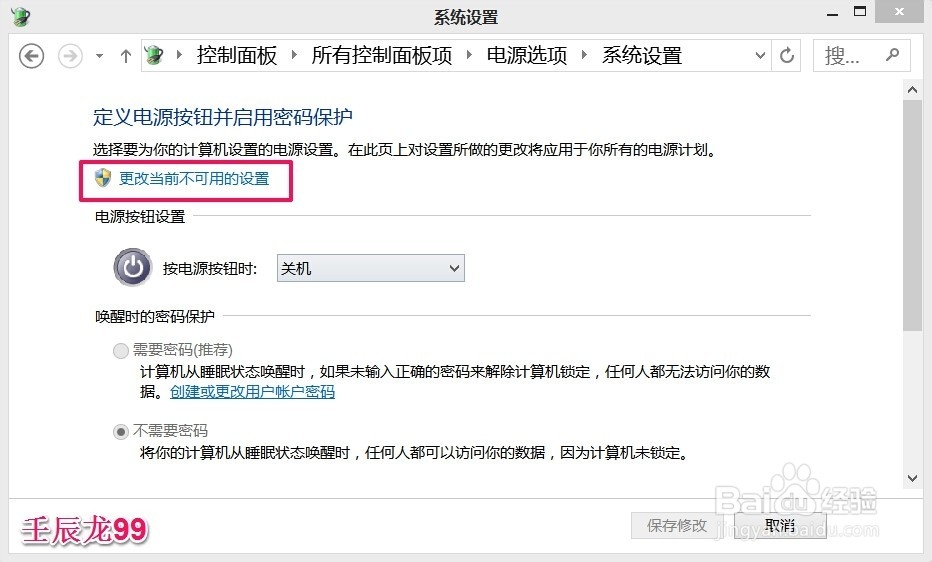
6、继而左键点击:需要密码 - 保存修改(密码即开机密码,适用于办公室或者公共场所计算机)。
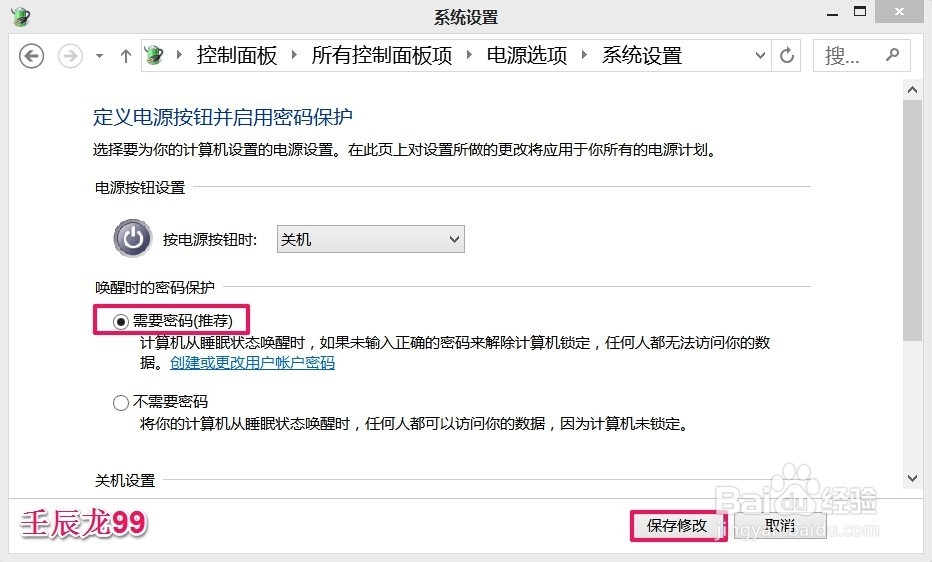
7、第二步:设置鼠标键盘。
步骤:
右键点击桌面:这台电脑,在右键菜单中左键点击:属性;
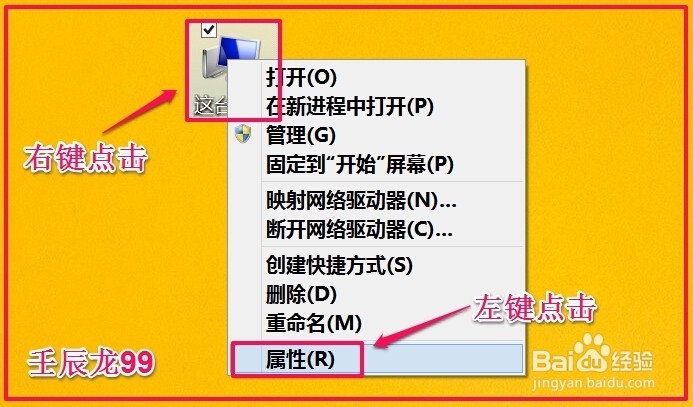
8、在打开的系统窗口,左键点击:设备管理器;
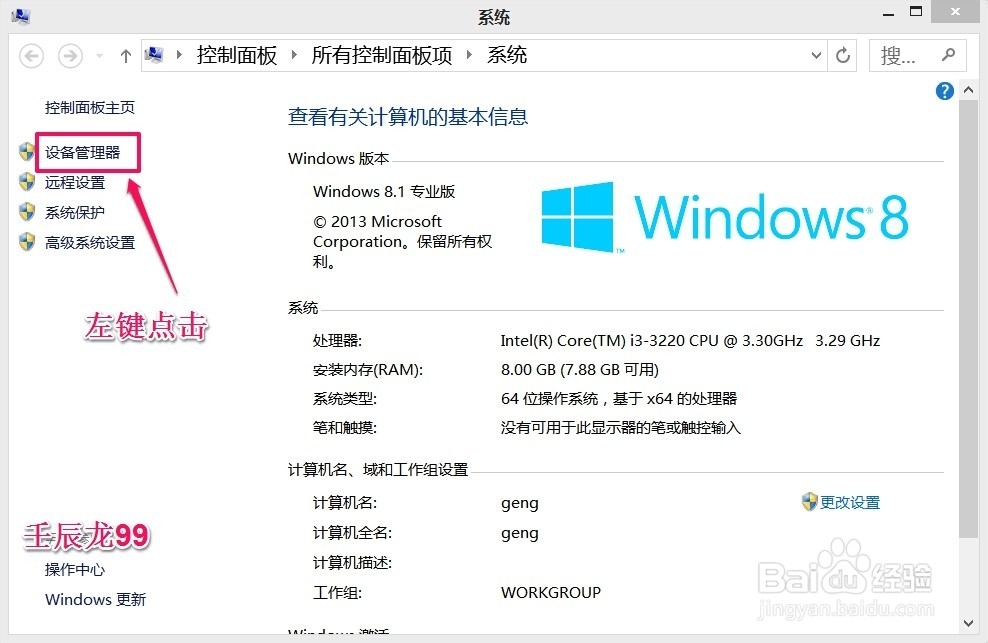
9、在设备管理器窗口,我们左键点击:键盘,右键点击键盘展开项中的PS/2标准键盘,在右键菜单中左键点击:属性;
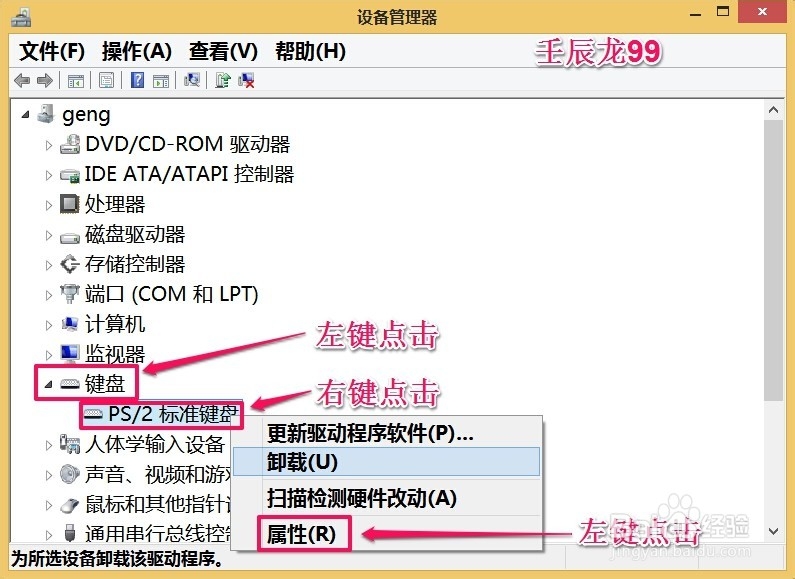
10、在打开的PS/2标准键盘 属性对话窗口,我们左键点击:电源管理 - 允许此设备唤醒计算机(O),再点击:确定;

11、在设备管理器窗口,再找到:鼠标和其它指针设备,左键点击展开,在展开项中右键点击:HID-compliant mouse,在右键菜单中左键点击:属性;

12、在打开的HID-compliant mouse 属性窗口,我们左键点击:电源管理 - 允许此设备唤醒计算机(O),再点击:确定;
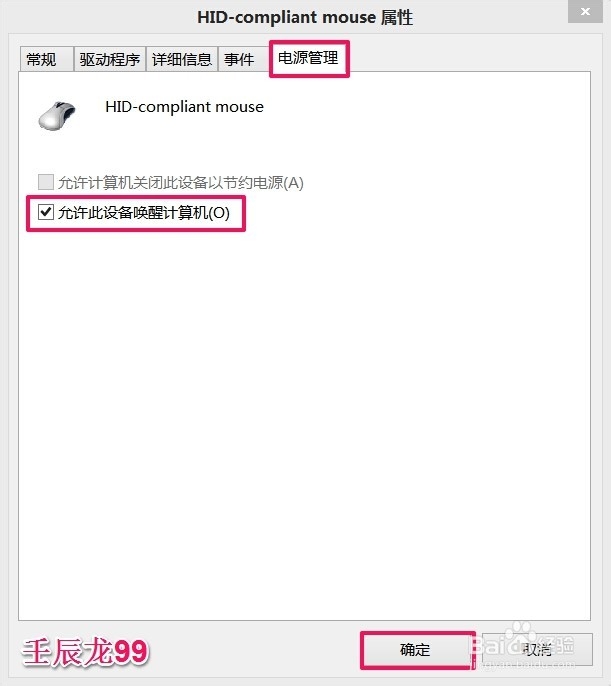
13、退出设备管理器。
当计算机进入睡眠后,我们按键盘上的任意键就可以唤醒睡眠中的计算机,性急的朋友可以点击“睡眠”试试。
上述即:设置鼠标键盘唤醒Windows8系统睡眠中计算机的方法,供朋友们参考使用。
声明:本网站引用、摘录或转载内容仅供网站访问者交流或参考,不代表本站立场,如存在版权或非法内容,请联系站长删除,联系邮箱:site.kefu@qq.com。
阅读量:189
阅读量:147
阅读量:82
阅读量:139
阅读量:184